A Power BI Desktop adatvédelmi szintjei
A Power BI Desktopban az adatvédelmi szintek olyan elkülönítési szinteket határoznak meg, amelyek meghatározzák, hogy egy adatforrás milyen mértékben van elkülönítve más adatforrásoktól. Bár a korlátozó elkülönítési szint megakadályozza az adatok adatforrások közötti cseréjét, csökkentheti a funkcionalitást és a teljesítményt.
Adatforrás beállításai
Az adatforrás beállításainak konfigurálása:
- Válassza a Fájl, majd a Beállítások és beállítások lehetőséget.
- Válassza az Adatforrás beállításai lehetőséget.
- Válasszon ki egy adatforrást a listából, majd válassza az Engedélyek szerkesztése lehetőséget.
- Az Adatvédelmi szintek területen válasszon egy adatvédelmi szintet.
- Válassza az OK, majd a Bezárás lehetőséget.
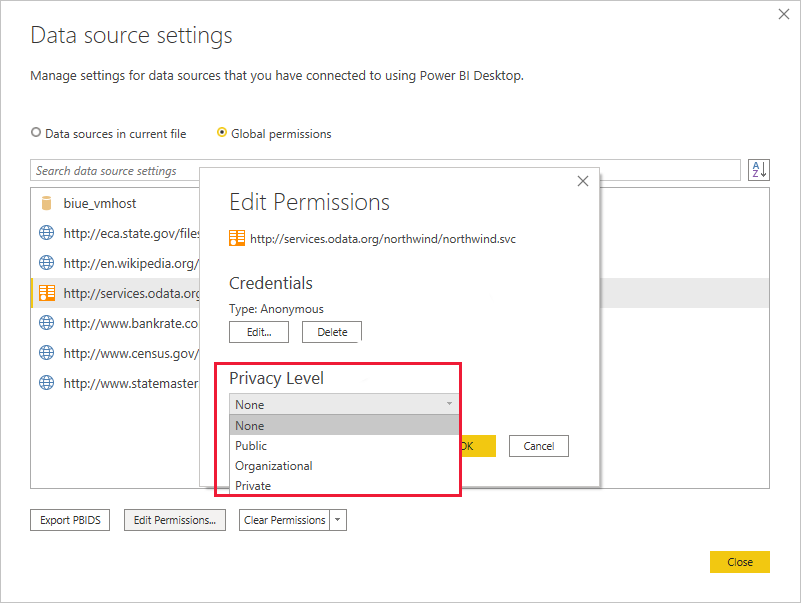
Az alábbi táblázat az adatforrás adatvédelmi szintjeiről szól:
| Beállítás | Leírás | Példa adatforrások |
|---|---|---|
| Privát | A Privát értékre beállított adatforrások bizalmas vagy bizalmas információkat tartalmaznak. A láthatóság a jogosult felhasználókra korlátozható. A privát adatforrásokból származó adatok nem lesznek más adatforrásokhoz, beleértve a többi privát adatforrást sem. | Facebook-adatok, tőzsdei díjakat tartalmazó szöveges fájl vagy alkalmazottak felülvizsgálati adatait tartalmazó munkafüzet. |
| Szervezeti | A Szervezeti beállítású adatforrások privát és más szervezeti adatforrásokhoz is beadhatók. A nyilvános adatforrásokhoz nem tudnak behajtani. A láthatóság egy megbízható csoportra van állítva. | Egy Microsoft Word-dokumentum egy intranetes SharePoint-webhelyen, amely egy megbízható csoport számára engedélyezett engedélyekkel rendelkezik. |
| Nyilvános | A fájlok, internetes adatforrások és munkafüzetadatok nyilvánosra állíthatók. Az adatok más adatforrásokhoz is behajthatók. A láthatóság mindenki számára elérhető. | Ingyenes adatok az Azure Marketplace-ről, a Wikipédiából származó adatok vagy egy nyilvános weblapról másolt adatokat tartalmazó helyi fájl. |
Figyelem
Bizalmas vagy bizalmas adatokat tartalmazó adatforrás konfigurálása privátként.
Adatvédelmi szintek
Fájl adatvédelmi beállításainak konfigurálása:
- Válassza a Fájl, majd a Beállítások és beállítások lehetőséget.
- Válassza a Beállítások lehetőséget.
- Az Aktuális fájl területen válassza az Adatvédelem lehetőséget.
- Az Adatvédelmi szintek területen válasszon egy adatvédelmi szintet.
- Kattintson az OK gombra.
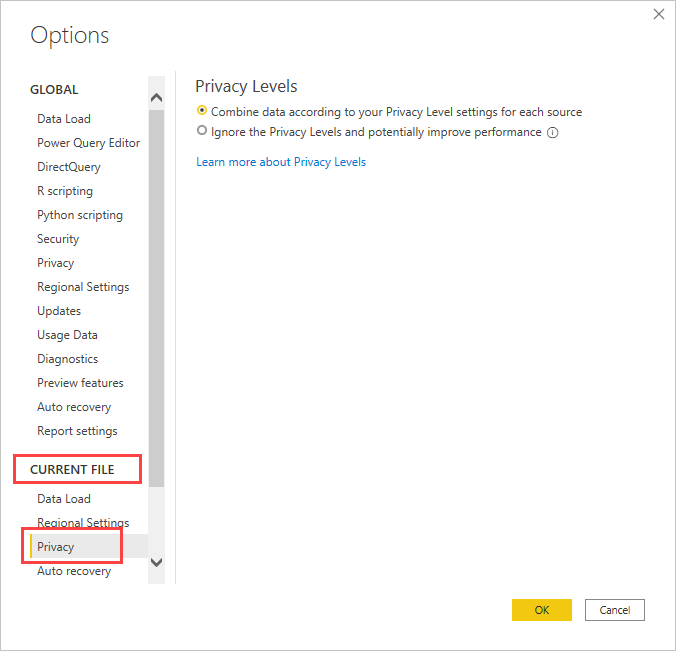
Az alábbi táblázat az adatvédelmi szint beállításait ismerteti:
| Beállítás | Leírás |
|---|---|
| Adatok egyesítése az egyes forrás adatvédelmi szintjeinek megfelelően (alapértelmezett) | Ha kiválasztja, az adatok az adatvédelmi szintek beállításainak megfelelően lesznek kombinálva. Az adatok adatvédelmi elkülönítési zónák közötti egyesítése bizonyos adatpufferelést eredményez. |
| Az adatvédelmi szintek figyelmen kívül hagyása és a teljesítmény javítása | Ha ki van választva, az adatok kombinálva lesznek, figyelmen kívül hagyva az adatvédelmi szintet. Az adatvédelmi beállítás figyelmen kívül hagyásával bizalmas vagy bizalmas adatokat jeleníthet meg egy jogosulatlan felhasználó számára. Ez a beállítás javíthatja a teljesítményt és a funkcionalitást. |
Figyelem
- Az adatvédelmi szintek figyelmen kívül hagyása és a teljesítmény esetleges javítása nem működik a Power BI szolgáltatás. A Power BI Desktopban ezzel a beállítással létrehozott és a Power BI szolgáltatás közzétett jelentések nem tartják be a beállítást. Az adatvédelmi szintek azonban elérhetők a személyes átjárón.
- A Power BI Desktop nem tudja biztosítani egy másik Power BI Desktop-fájlba egyesítve az adatok védelmét.